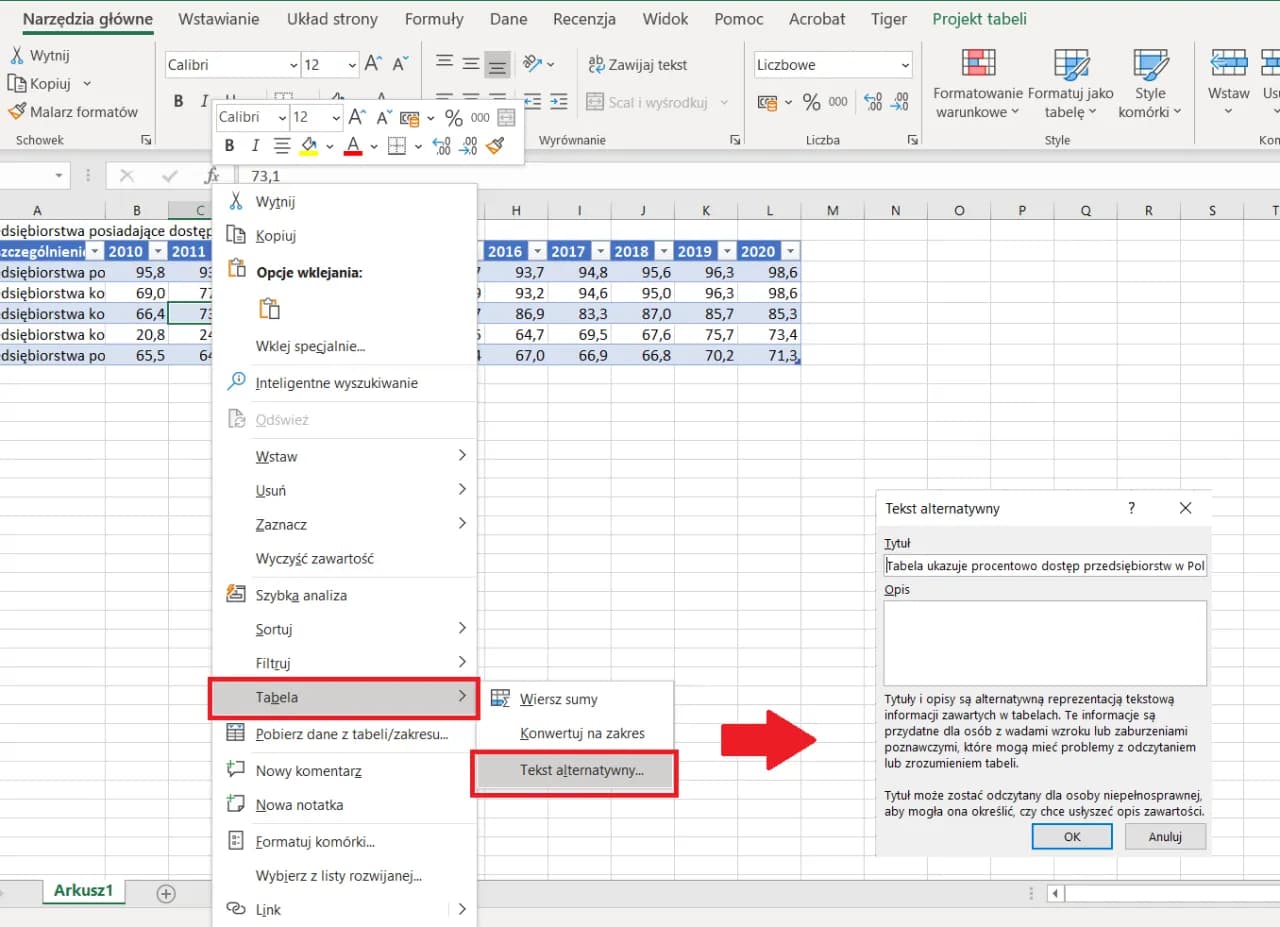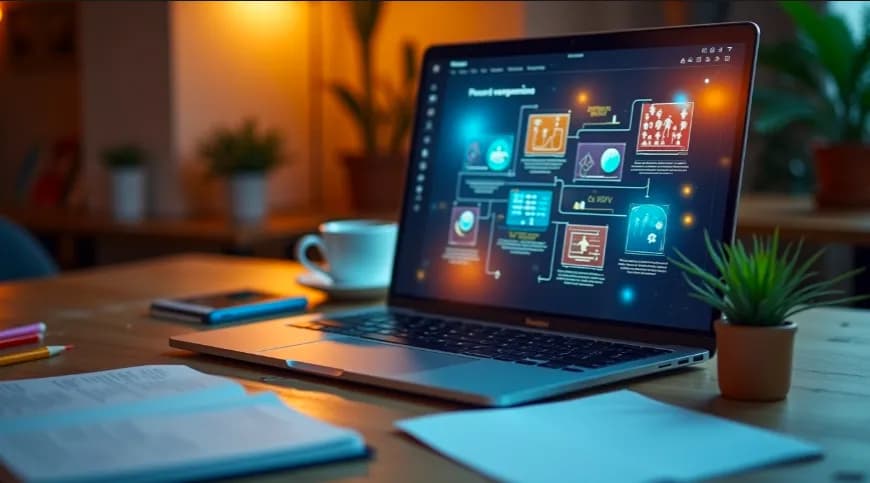Tabele w programie Excel są niezwykle przydatnym narzędziem, które pozwala uporządkować dane i ułatwia pracę z arkuszem kalkulacyjnym. Warto poznać funkcje tabel Excela, aby w pełni wykorzystać ich możliwości. Poniższy poradnik pokaże krok po kroku, jak stworzyć tabelę w Excelu, jakich użyć gotowych szablonów oraz jak uniknąć typowych błędów.
Jak zrobić tabelę w Excelu krok po kroku?
Aby utworzyć prostą tabelę w Excelu, wystarczy zaznaczyć komórki z danymi, a następnie wybrać polecenie "Wstaw tabelę" z menu kontekstowego lub z wstążki Narzędzia tabeli. Excel automatycznie sformatuje zaznaczenie jako tabelę. Można nadać tabeli nazwę i dostosować style formatowania. Dodatkowo tabela otrzyma specjalne udogodnienia, np. nagłówek jest powtarzany na każdej stronie podczas drukowania.
Aby uzyskać większą kontrolę nad tabelą, warto ręcznie wprowadzić nagłówki wierszy i kolumn, a dopiero później zaznaczyć cały zakres i wybrać polecenie konwersji. Dzięki temu kolumny będą miały pożądane nazwy. Można też od razu formatować komórki z danymi, np. wyróżniać co drugi wiersz kolorem.
Jakie są najlepsze wzorowe tabele w Excelu dla firm?
Gotowe szablony tabel w Excelu pozwalają zaoszczędzić czas i uniknąć błędów. Warto skorzystać z tabel przygotowanych specjalnie dla potrzeb firm, np.:
- Tabela budżetowa do planowania wydatków
- Tabela wynagrodzeń pracowników
- Ewidencja środków trwałych
- Harmonogram płatności
- Rejestr sprzedaży i zakupów
Szablony zawierają już formuły do automatycznych podsumowań i obliczeń. Wystarczy tylko wprowadzić własne dane.
Czytaj więcej: Ofensywny - znaczenie i konteksty użycia tego terminu
Na co zwrócić uwagę tworząc tabelę w Excelu od A do Z?
Aby stworzyć funkcjonalną tabelę w Excelu od podstaw, warto pamiętać o kilku zasadach:
- Należy dobrać odpowiedni układ tabeli do prezentowanych danych.
- Warto dodać nagłówki kolumn i wierszy, aby ułatwić orientację.
- Należy sformatować nagłówki np. pogrubioną czcionką.
- Dobrze jest też sformatować zawartość komórek, np. daty, liczby.
- Sprawdzić, czy szerokości kolumn są dobrane do zawartości.
- Rozważyć dodanie sum częściowych lub końcowych.
Uwaga na wyrównanie, odstępy, ramki - detale decydują o czytelności. Na koniec warto dobrać kolorystykę i zachować spójny styl dla całej tabeli.
Jak szybko wstawić gotową tabelkę w Excelu w 5 krokach?
Oto prosty sposób na błyskawiczne wstawienie gotowej tabeli w Excelu:
- Wybierz szablon tabeli z dostępnych w Excelu lub pobierz z internetu.
- Otwórz nowy pusty skoroszyt.
- Kliknij zakładkę Wstawianie na wstążce.
- Wybierz Tabelę i zaimportuj wybrany wcześniej szablon.
- Wprowadź swoje dane do tabeli.
Teraz wystarczy tylko zaktualizować źródło danych. Szablon tabeli zaoszczędza czas i zapewnia profesjonalny wygląd.
Jakie funkcje Excela ułatwiają tworzenie tabel i zestawień?
Excel oferuje wiele przydatnych funkcji, które automatyzują pracę z tabelami:
- Sumy częściowe i końcowe obliczają podsumowania.
- Filtrowanie i sortowanie pozwala wybrać i uporządkować dane.
- Formatowanie warunkowe wyróżnia komórki spełniające zadane kryteria.
- Nazwy odniesień ułatwiają analizę tabeli.
- Konsolidacja łączy dane z wielu arkuszy.
Warto zapoznać się ze wszystkimi możliwościami, aby tworzyć zestawienia jeszcze szybciej i efektywniej.
Po co warto korzystać z tabel w arkuszach kalkulacyjnych Excel?
Tabele w Excelu mają wiele zalet, dzięki którym warto z nich korzystać:
- Pozwalają uporządkować i przejrzyście zaprezentować dane.
- Ułatwiają sortowanie i filtrowanie danych.
- Automatyzują tworzenie podsumowań i raportów.
- Umożliwiają szybkie formatowanie całej tabeli.
- Zapewniają interaktywne arkusze z wygodną nawigacją.
Korzystanie z tabel w Excelu oszczędza czas i redukuje ryzyko błędów. To niezbędne narzędzie w pracy z arkuszami kalkulacyjnymi.
Jakie błędy popełniamy najczęściej przy tworzeniu tabel w Excelu?
Najczęstsze błędy przy tworzeniu tabel w Excelu to:
- Zły dobór szerokości kolumn i wysokości wierszy.
- Brak wyróżnienia nagłówków kolumn i wierszy.
- Niewłaściwe sortowanie i filtrowanie danych.
- Chaotyczne formatowanie komórek.
- Nieuwzględnienie konieczności powtarzania nagłówków przy drukowaniu.
- Pominięcie sum częściowych lub końcowych.
Należy pamiętać o spójnym stylu tabeli i funkcjach ułatwiających pracę z danymi. Unikniemy dzięki temu nieczytelnych tabel.
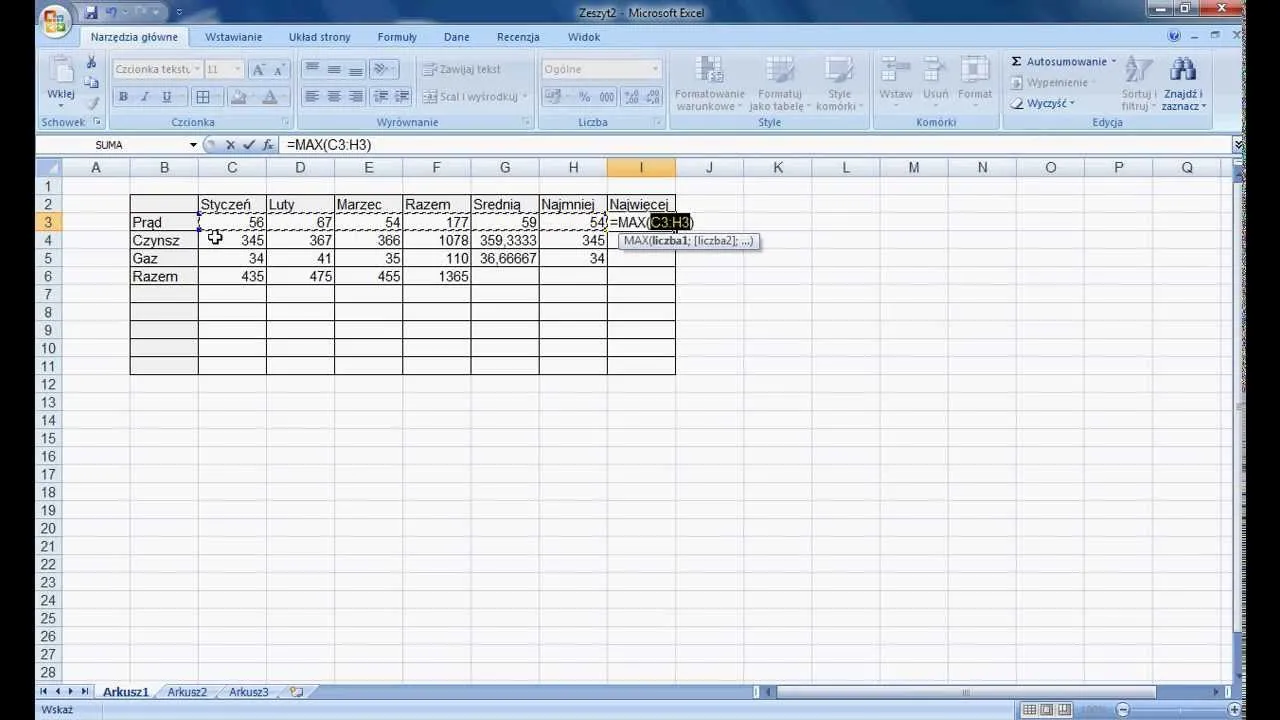
Gdzie znaleźć dodatkowe wskazówki do tworzenia tabel w Excelu?
Oto przydatne źródła wiedzy o tworzeniu i formatowaniu tabel w Excelu:
- Samouczki i poradniki na stronie Microsoft.
- Filmy instruktażowe na YouTube.
- Forum internetowe poświęcone Excelowi.
- Książki i ebooki o pracy w Excelu.
- Płatne kursy online z obsługi Excela i tworzenia tabel.
- Arkusze kalkulacyjne z przykładami tabel do analizy.
Warto korzystać z wielu źródeł, aby poznać różne techniki i sposoby tworzenia tabel w Excelu. To umiejętność która bardzo przydaje się w pracy i analizie danych.
Podsumowanie
Tabele w Excelu to niezwykle przydatne narzędzie do pracy z danymi. Pozwalają uporządkować informacje, dodać obliczenia i podsumowania, a także sformatować całość, aby uzyskać czytelny arkusz kalkulacyjny. Należy jednak pamiętać o kilku zasadach tworzenia tabel, takich jak wyróżnienie nagłówków czy odpowiednie dobranie szerokości kolumn. Korzystając z poradników, szablonów i funkcji Excela, można szybko tworzyć funkcjonalne, profesjonalne tabele.